Advertentie
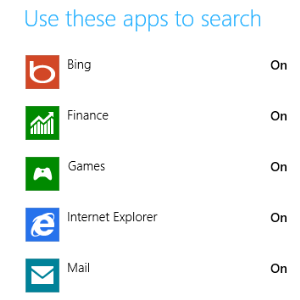 Het is erg vierkant, Windows 8, vind je niet? Die tegels hebben zulke gedefinieerde lijnen - randen waar je jezelf bijna op zou kunnen snijden - en indrukken van de hele gebruikerservaring lijken van persoon tot persoon te veranderen. Afhankelijk van uw behoeften en vereisten, is Windows 8 een witte olifant of een prachtig stuk vingergericht modern UI-ontwerp. Het blijft echter net zo tweakbaar als eerdere versies van Windows, alleen op andere manieren.
Het is erg vierkant, Windows 8, vind je niet? Die tegels hebben zulke gedefinieerde lijnen - randen waar je jezelf bijna op zou kunnen snijden - en indrukken van de hele gebruikerservaring lijken van persoon tot persoon te veranderen. Afhankelijk van uw behoeften en vereisten, is Windows 8 een witte olifant of een prachtig stuk vingergericht modern UI-ontwerp. Het blijft echter net zo tweakbaar als eerdere versies van Windows, alleen op andere manieren.
Hoewel de opnieuw ontworpen desktop er bijvoorbeeld heel anders uitziet dan de desktop die eerder is gebruikt, is Aero niet helemaal weg. Op dezelfde manier onthult het gebruik van Metro allerlei tweaks en geheimen die u op uw nieuwe besturingssysteem kunt toepassen. Het beste van alles is dat Windows 8 een herziene screenshot-tool biedt, iets dat al sinds… .hoe, zeker sinds Windows XP en waarschijnlijk daarvoor, om update vroeg.
Merk op dat er enkele aanpassingen zijn die vereisen dat u wijzigingen aanbrengt in het Windows 8-register met behulp van de Register-editor. Je wordt geadviseerd
maak een back-up van uw register 3 manieren om handmatig een back-up te maken van kritieke Windows XP-gegevens en deze te herstellen Lees verder voordat u wijzigingen aanbrengt.Aero missen? Probeer Aero Lite!
De bijgewerkte desktopstijl in Windows 8 ziet er heel anders uit dan die in Windows 7. Het is ontworpen om te worden gebruikt met hardware die voldoet aan een bepaalde systeemspecificatie, maar wat als uw computer niet zo goed presteert?
In Windows 7 kan Aero worden uitgeschakeld om dit (in beperkte mate) te omzeilen; in Windows 8 kunt u overschakelen naar het verborgen Aero Lite-thema, dat u niet zult vinden Configuratiescherm> Wijzig het thema.
Druk op om te activeren Win + R en ga naar binnen Middelen. Open Thema's> Aero en kopieer aerolite.msstyles naar de bovenliggende map, Thema's, akkoord met de instructie om de wijziging door te voeren als beheerder. Als dit klaar is, moet u een configuratiebestand maken.
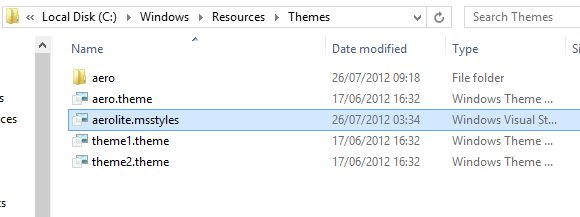
Begin met kopiëren aero.theme en plak het op het bureaublad. Gebruik makend van Openen met… om het bestand in te bekijken Kladblok, ga naar Bestand> Opslaan als ... en sla het document op als aerolite.thema. Vervolgens kunt u de volgende wijzigingen aanbrengen:
Wijzig regel 5 in DisplayName = Aero Lite
Vind de [VisualStyles] sectie (door te scrollen of door CTRL + F te gebruiken) en verander de padvermelding in Path =% ResourceDir% \ Themes \ Aero \ Aerolite.msstyles
Sla het bestand opnieuw op en open het Configuratiescherm> Wijzig het thema of klik met de rechtermuisknop op het bureaublad en selecteer Personalisatie - de nieuwe Aero Lite-optie is beschikbaar! Hoewel de beelden niet zo verschillend zijn, verandert de Aero Lite-optie enkele knoppen en andere aspecten van het besturingssysteem, waardoor je een individueel Windows 8-thema kunt spelen.
Herleef de animatie van het startscherm
Wanneer u zich voor het eerst aanmeldt bij Windows 8, zult u een indrukwekkende startschermanimatie opmerken. Helaas vergeet Windows na de eerste run dat je dit opnieuw kunt zien. Dit is jammer, want op Windows Phone-apparaten zorgt elke druk op de Start-knop voor een even indrukwekkende weergave van tegelanimatie. Een van de belangrijkste punten van Metro (zoals Microsoft eerder de op tegels gebaseerde gebruikersinterface noemde) is dat het "levend" moet aanvoelen, maar dit vertaalt zich niet zo goed naar Windows 8 na de eerste run.
Gelukkig kunnen we dit herstellen, zodat fans van Windows 8 dit kunnen laten zien, maar van grafische eye-candy aan vrienden en geïnteresseerde bewonderaars. Begin door op te drukken Win + R en ga naar binnen regedit om de Windows 8 Register-editor te starten. Ga akkoord met eventuele gebruikersaccountmeldingen die kunnen worden weergegeven.

Vouw de boom uit om te vinden HKEY_CURRENT_USER \ Software \ Microsoft \ Windows \ CurrentVersion \ ImmersiveShell \ Grid, en met het item geopend, klik met de rechtermuisknop in het rechterdeelvenster en selecteer Nieuw> DWORD-waarde (32-bits), die u moet noemen Launcher_SessionLoginAnimation_OnShow. Open dit en wijzig de waarde in 1 en klik vervolgens op OK en sluit de Register-editor. Wanneer u op de Start-knop drukt, worden de tegels geanimeerd.
Merk op dat u aangepaste startschermanimaties in Windows 8 kunt bereiken met de Startscherm animaties Tweaker.
Pas het aantal rijen in het startscherm aan
Het startscherm van Windows 8 geeft standaard tegels weer als een raster, vier rijen diep. Het hoeft echter niet zo te zijn ...
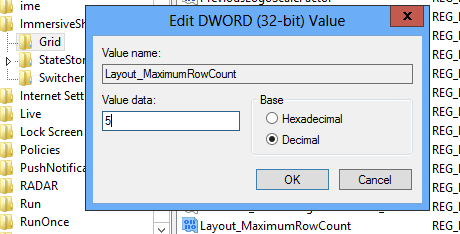
Druk overal in Windows 8 op Win + R en ga naar binnen regedit - hierdoor wordt de Windows 8 Register-editor gestart. Vouw de boom uit om de volgende sleutel te bereiken: HKEY_CURRENT_USER \ Software \ Microsoft \ Windows \ CurrentVersion \ ImmersiveShell \ Grid en zoek naar de vermelding Layout_MaximumRowCount. Als het er niet is (het zal er waarschijnlijk niet zijn), maak het dan door met de rechtermuisknop in het rechterdeelvenster te klikken en te selecteren Nieuw> DWORD-waarde (32-bits).
Eenmaal gemaakt, dubbelklik op het item, stel de basis in op Decimale en verander de waarde - je kunt maar liefst vijf rijen hebben. Klik na het aanbrengen van de wijziging op OK, sluit de register-editor en log uit van Windows 8. Wanneer u weer inlogt, is de indeling van het startscherm gewijzigd en zijn er nieuwe rijen toegevoegd!
Als je de nieuwe look niet leuk vindt, verwijder dan gewoon de DWORD.
In welke apps kun je zoeken?
Zoeken in Windows 8 is in eerste instantie lastig, maar als je de interface eenmaal onder de knie hebt, is dit een van die aspecten van het besturingssysteem die van nature komt.
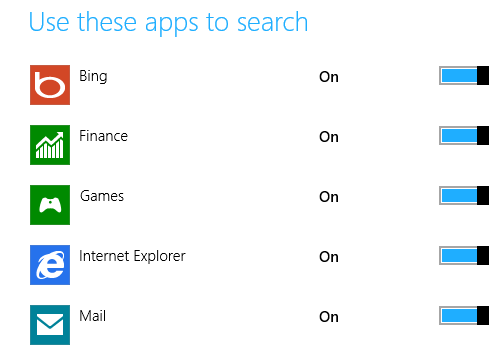
Wanneer u het zoekscherm opent, worden aan de rechterkant van het scherm alle toepassingen en gebieden weergegeven die zullen worden opgevraagd. Na het uitvoeren van een zoekopdracht kunnen de resultaten worden gefilterd door uit deze apps te selecteren.
U kunt de selectie van apps in deze lijst aanpassen door Charms (Win + C) te openen en te openen Instellingen> PC-instellingen wijzigen> Zoeken en klikken op de schakelaars tegen de weergegeven opties. Dit kan in sommige gevallen de zoekactie versnellen of op zijn minst efficiënter maken door mogelijk irrelevante zoekbronnen zoals Finance of Sport of apps die u zelden gebruikt te verwijderen.
Maak directe screenshots
Sinds voor altijd wordt de mogelijkheid om schermafbeeldingen te maken in Windows grotendeels gebruikt door tools van derden. Natuurlijk heeft Microsoft Word een handige screenshot-tool en Microsoft's Snipping Tool (geïntroduceerd in Windows Vista) slaagt erin om de balans te herstellen, maar geen van beide is universeel geweldig voor het scherm grijpt.
In plaats daarvan vertrouwen gebruikers op alles van Steam tot SnagIt (afhankelijk van hun vereisten) om een schermopname te krijgen, veilig in de wetenschap dat deze automatisch wordt opgeslagen of in de cache wordt opgeslagen.
Dit is niet het geval bij de oude Afdrukscherm> Plakken in verf procedure die al bestaat sinds Windows 3, maar het is iets dat is herzien voor Windows 8. Het maken van een schermgreep is nu enorm moeiteloos - gewoon door een toetsenbordcombinatie te gebruiken (Win + Print Screen of Win + volume lager op tablets) Windows 8 maakt een screenshot van het huidige scherm en slaat het zelfs op als een PNG-bestand in de afbeeldingenbibliotheek!
Heb je meer Windows 8-geheimen gevonden?
Dus daar hebben we het - vijf uitstekende verborgen functies in Windows 8 die bijdragen aan een verhoging van de productiviteit, waarmee u bestaande standaardwaarden kunt aanpassen en meer eye-bang-bang krijgt voor uw geld.
Er zijn natuurlijk veel andere geheimen in Windows 8. Taakplanner is bijgewerkt, evenals Windows Verkenner. Zou dit nieuwe Microsoft-besturingssysteem allerlei tot nu toe niet-onthulde tweaks en tools kunnen bevatten, of hebben we ze hier allemaal behandeld?
Laat ons weten wat je denkt - vooral als je een aantal handige verborgen Windows 8-aanpassingen en paaseieren hebt!
Christian Cawley is adjunct-redacteur voor beveiliging, Linux, doe-het-zelf, programmeren en technische uitleg. Hij produceert ook The Really Useful Podcast en heeft uitgebreide ervaring met desktop- en softwareondersteuning. Christian is een medewerker van het Linux Format-tijdschrift en is een Raspberry Pi-knutselaar, Lego-liefhebber en retro-gamingfan.


